老毛桃U盘如何安装win7win8双系统,老毛桃U盘安装win7win8双系统的方法
时间:2017-07-04 来源:互联网 浏览量:
今天给大家带来老毛桃U盘如何安装win7win8双系统,老毛桃U盘安装win7win8双系统的方法,让您轻松解决问题。
随着win8的出现,很多人原本使用win7的用户都想尝试安装win8系统,体验下新系统的不同之处,但又习惯win7舍不得系统全部换了,那么双系统该如何进行安装呢?具体方法如下:
1将制作好的老毛桃U盘插入电脑USB接口中,启动电脑,按相应的电脑启动快捷键进入老毛桃主菜单,用键盘上的方向键“↓”切换到【02】运行老毛桃Win8PE防蓝屏版(新电脑),如图所示:
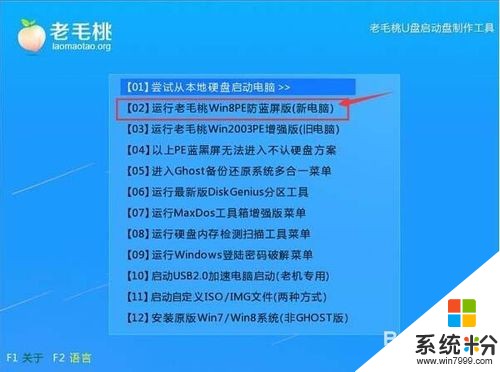 2
2进入PE系统,在老毛桃PE一键装机工具窗口,点击“浏览”将win8系统镜像添加进来,然后在磁盘列表中选择D盘作为系统盘,点击“确定”即可,如图所示:
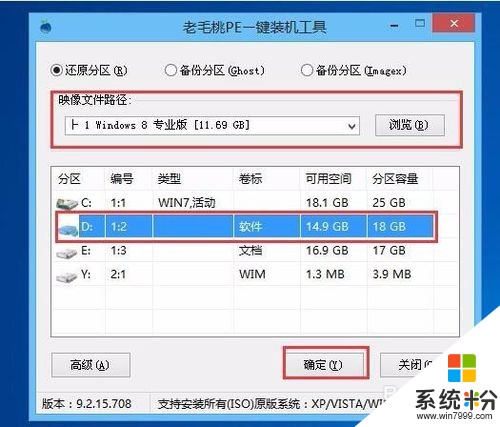 3
3随后在提示框中取消勾选“完成后重启”然后点“确定”,我们就可以看到正在运行的进程,如图所示:
 4
4当进程完毕后点击“关闭",即可,如图所示:
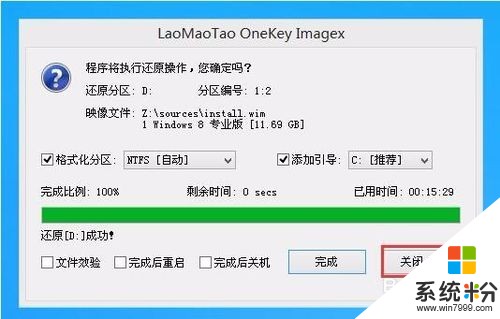 5
5鼠标双击“修复系统引导”,进入界面输入“1”程序自动运行,如图所示:

 6
6随后电脑重启就可以看到win7win8系统可供选择,如图所示:
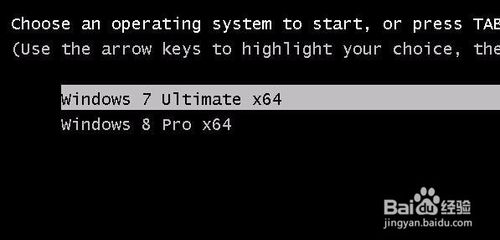
以上就是老毛桃U盘如何安装win7win8双系统,老毛桃U盘安装win7win8双系统的方法教程,希望本文中能帮您解决问题。
我要分享:
相关教程
- ·老毛桃U盘如何进行win7win8双系统安装,老毛桃U盘进行win7win8双系统安装的方法
- ·明基笔记本怎样使用老毛桃u盘装win8系统 明基笔记本使用老毛桃u盘装win8系统的方法
- ·如何用U盘安装win7win8双系统,用U盘安装win7win8双系统的方法
- ·win7win8双系统安装大全,win7win8双系统怎麽安装
- ·win7win8双系统教程,win7win8双系统怎麽安装
- ·笔记本怎么安装win7win8双系统,笔记本安装win7win8双系统图文教程
- ·win8系统无法打开IE浏览器怎么办|win8系统IE浏览器无法正常打开的处理方法
- ·win8系统如何截取弹出式菜单
- ·win8.1系统处理开机时闪一下才能进入桌面的方法
- ·Win8.1天气无法加载怎么办?
Win8系统教程推荐
- 1 找回win8纯净版系统语言栏的操作方法有哪些 如何找回win8纯净版系统语言栏的操作
- 2 Win8.1正式版怎样自动导出iPhone照片和视频 Win8.1正式版自动导出iPhone照片和视频的方法有哪些
- 3 win8电脑家庭组提示无法正常退出怎么解决? win8电脑家庭组提示无法正常退出怎么处理?
- 4win8系统宽带怎样设置自动联网? win8系统宽带设置自动联网的方法有哪些?
- 5ghost Win8怎样设置开机自动联网 ghost Win8设置开机自动联网的方法有哪些
- 6ghost win8系统语言栏不见如何找回 ghost win8系统语言栏不见找回的方法有哪些
- 7win8重命名输入法不能正常切换的解决办法有哪些 win8重命名输入法不能正常切换该如何解决
- 8Win8分屏显示功能使用的方法有哪些 Win8分屏显示功能如何使用
- 9怎样让win8电脑兼容之前的软件? 让win8电脑兼容之前的软件的方法有哪些?
- 10怎样解决ghost win8频繁重启的烦恼 解决ghost win8频繁重启的烦恼的方法
Win8系统热门教程
- 1 win8电脑如何设置无线wifi|win8设置无线wifi的方法
- 2 Win8.1如何从微软账户切换为本地账户
- 3 Win8怎么关机,Win8关机的几种方法
- 4取消Media Player作为Win8系统默认播放器的方法
- 5win8怎么查看本机局域网ip网址|win8查看局域网ip网址的方法
- 6win8系统除去小箭头右键菜单无法使用怎么办
- 7win8电脑怎样让显示屏自动关闭节约电源? win8电脑让显示屏自动关闭节约电源的方法有哪些?
- 8win8应用商店无法连接怎么办?win8系统应用商店无法连接解决方法
- 9Win8系统在文件夹中如何设置访问权限县 win8系统之下想要把文件夹设访问权限如何设置
- 10Windows8快捷键有哪些,Windows8快捷键汇总
